Win10登陆密码怎么取消
2023-01-31
Win10的登录密码可以保护用户的安全隐私,但是每次开机都要输入登录密码也很麻烦,有小伙伴想要取消登录密码却不知道该怎么操作,下面小编就给大家详细介绍一下Win10取消登陆密码的方法,大家感兴趣的话可以来看一看。
Win10取消登陆密码的方法:
1、点击下方任务栏中的开始,选择菜单选项中的"设置"进入。
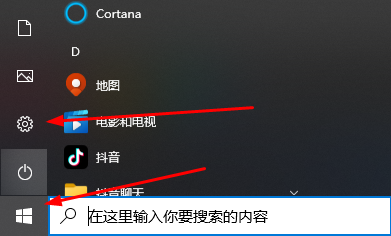
2、进入新界面后,点击其中的"账户"选项。
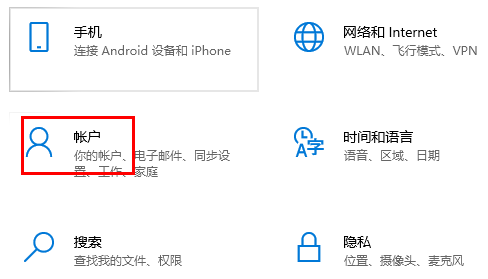
3、接着点击左侧中的"登录选项"。
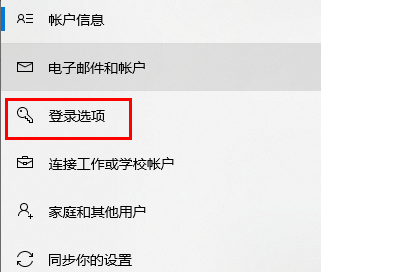
4、选择右侧中的"密码",然后点击其中的"更改"按钮。
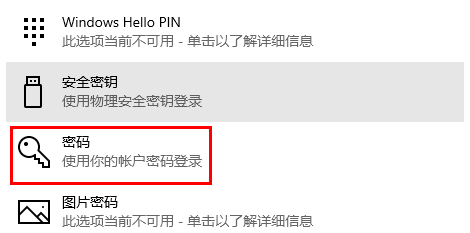
5、最后进入密码后什么都不填,直接点击下一步点击完成就可以了。
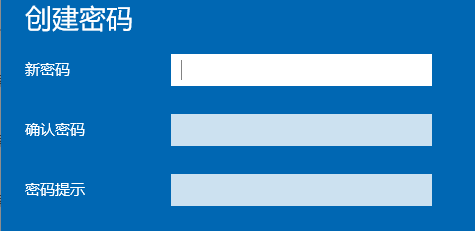
最新教程
-
驱动人生怎么关闭客户端最新版本检测更新:2024-11-16
-
驱动人生怎么设置驱动安装完成后自动删除安装包更新:2024-11-15
-
win10允许应用在后台运行怎么打开更新:2024-11-14
-
win10此设备的用户通知访问权限怎么开启更新:2024-11-13
-
win10此设备的应用诊断信息访问权限怎么打开更新:2024-11-12





